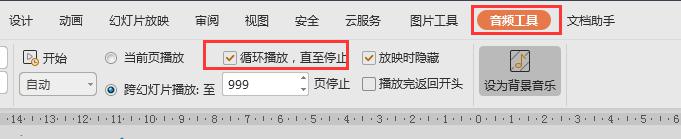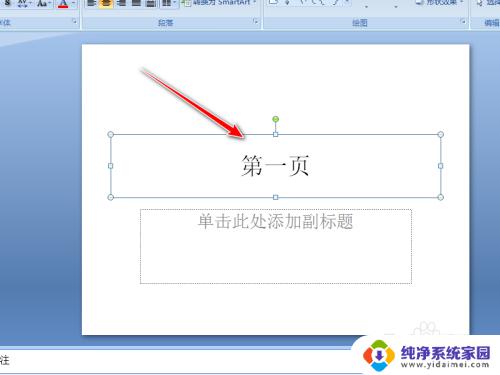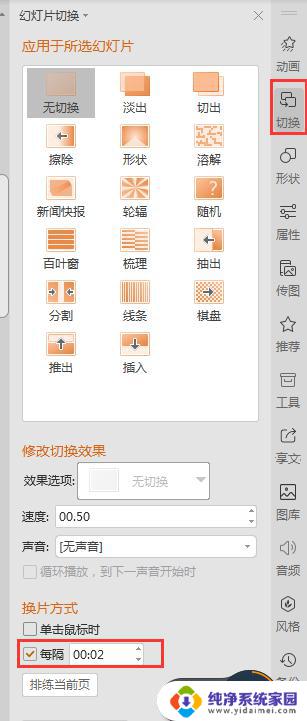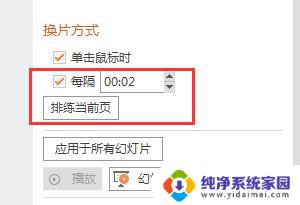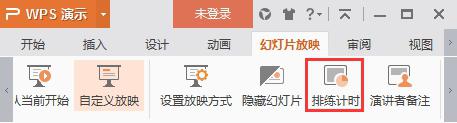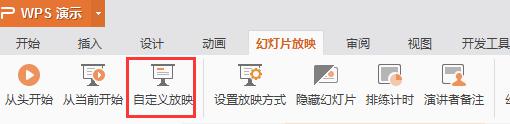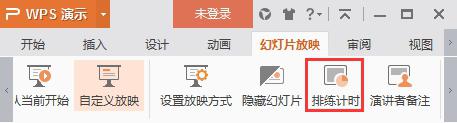wps怎么改变播放时间的长短 wps如何调整视频播放时间的长短
wps怎么改变播放时间的长短,WPS是一款功能强大的办公软件,除了文字处理、表格编辑等常规功能外,它还具备视频播放功能,而要调整WPS视频播放时间的长短,实际上非常简单。在WPS中,只需点击播放控制栏下方的播放速度按钮,即可选择快进或慢放视频的速度。通过调整播放速度,我们可以根据自己的需求,灵活地改变视频的播放时间长短,无论是加快播放速度以节省时间,还是减慢速度以更好地理解内容,WPS都能满足我们的需求。让我们一起来掌握这个实用的功能吧!
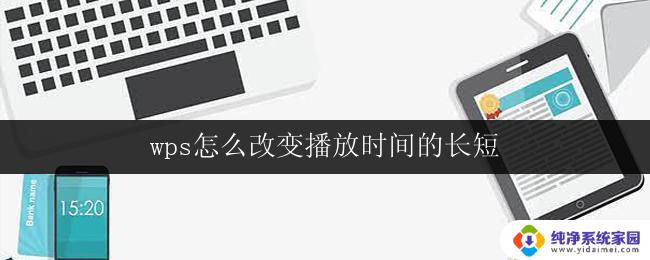
您可以设置幻灯片切换间隔时间,然后点击“幻灯片放映”--“排练计时”,进入播放状态,每页播放的时间电脑会自动记住,具体操作如下:
步骤一:
1.点击幻灯片切换。
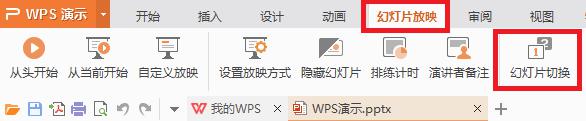
2.在右侧出现的窗口中找到切换方式,勾选“每隔”,并设置需要切换的时间间隔,点击“应用于所有幻灯片”。
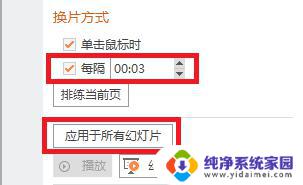
步骤二:
1.单击排练计时,进行排练,排练结束时,保留幻灯片排练时间。
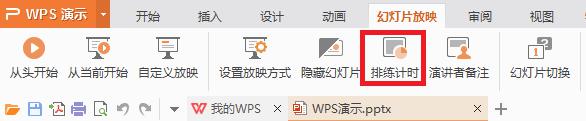
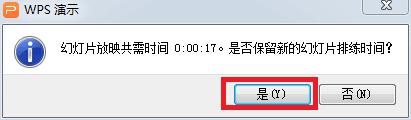
2.点击“设置放映方式”,在换片方式中选择“如果存在排练时间,则使用它→确定”,下次放映时即可自动切换幻灯片。

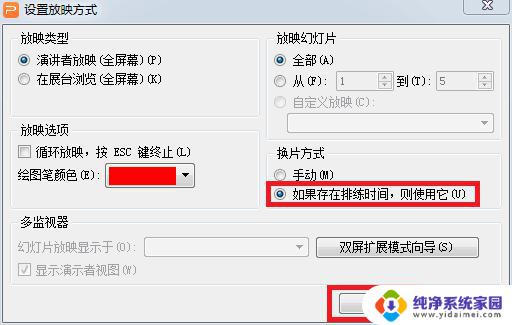
以上就是如何调整WPS播放时间的长短的全部内容,如果您也遇到了同样的情况,请参照本文的方法来解决,希望能对大家有所帮助。